Annuncio pubblicitario
 Quindi, come memorizzi i tuoi file? Usi DropBox 10+ migliori app per il tuo DropboxSe usi Dropbox da un po 'di tempo, potresti non aver notato che un intero ecosistema di applicazioni è stato creato per utilizzare il servizio. Nel tempo, queste app sono nate per ... Leggi di più o qualche altro popolare app di archiviazione cloud Come archiviare permanentemente i tuoi dati in "The Cloud"Sei pronto per entrare in The Cloud? In questo articolo ti mostrerò come puoi diventare in gran parte indipendente dalla memorizzazione dei dati locali. Fornirò una panoramica di come Internet può ... Leggi di più ? Come trasferite i file da e verso il vostro sito Web? Perché continuo a fare domande fastidiose come una voce fuori campo a tarda notte?
Quindi, come memorizzi i tuoi file? Usi DropBox 10+ migliori app per il tuo DropboxSe usi Dropbox da un po 'di tempo, potresti non aver notato che un intero ecosistema di applicazioni è stato creato per utilizzare il servizio. Nel tempo, queste app sono nate per ... Leggi di più o qualche altro popolare app di archiviazione cloud Come archiviare permanentemente i tuoi dati in "The Cloud"Sei pronto per entrare in The Cloud? In questo articolo ti mostrerò come puoi diventare in gran parte indipendente dalla memorizzazione dei dati locali. Fornirò una panoramica di come Internet può ... Leggi di più ? Come trasferite i file da e verso il vostro sito Web? Perché continuo a fare domande fastidiose come una voce fuori campo a tarda notte?
Ecco cosa mi rende nervoso nell'utilizzare i cosiddetti servizi di archiviazione online "gratuiti". Ricordo che quando Internet ha iniziato a diventare popolare mentre ero al college, le soluzioni di archiviazione online hanno iniziato a spuntare. All'inizio, questi erano solitamente accessibili tramite FTP o successivamente tramite un'app di esplorazione online di prima generazione. Potresti ottenere qualche mega di spazio di archiviazione gratuitamente. Tuttavia, proprio come i servizi di "Internet gratuito" (ricordi Internet gratuito di NetZero?), Questi servizi sono stati chiusi con piccolo avvertimento, o improvvisamente trasformato in un servizio a pagamento con un'opzione gratuita così limitata che è diventata essenzialmente inutili.
Perché mettere a rischio i tuoi file? E se gestisci ancora il tuo sito Web tramite un classico Client FTP I 3 migliori client FTP gratuiti per WindowsFTP è un metodo utile per la condivisione di file e il metodo per caricare file su un host web. Ecco i migliori client FTP che puoi ottenere gratuitamente. Leggi di più - il genere di cose che esiste da decenni - non pensi che sia giunto il momento di evolversi in un approccio più semplice e senza soluzione di continuità?
Che ne dite di un modo per incorporare una connessione al proprio account di hosting - che si tratti solo di un servizio di file hosting o di un account di web hosting - direttamente all'interno del sistema di esplorazione file di Windows? Non sarebbe bello essenzialmente "montare" il tuo account di hosting sul tuo computer? Bene, possiamo con un'app gratuita davvero fantastica chiamata fruscio.
Incorporare un collegamento SFTP in Esplora risorse
Per anni, hai probabilmente usato un'app come FileZilla Trasferisci file via FTP con FileZilla Leggi di più per trasferire file da e verso il tuo account di web hosting. Per prima cosa avvii il client, quindi devi inserire tutti i dettagli della connessione: server, ID, password e porta, connetti, vai alla cartella con i tuoi file web, scarica il file che vuoi modificare, modificalo e poi caricalo nuovamente sul tuo host web.
Puoi dire fastidioso?
Invece, installa Swish sul tuo PC e ora hai una comoda unità montata proprio all'interno di Windows Explorer in cui puoi accedere a tutti i tuoi file online e account di web hosting. Non è più necessario un client FTP.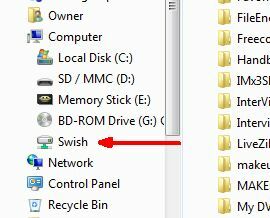
All'interno di questa unità "montata" si trova in realtà l'area in cui si creano più connessioni SFTP. Queste connessioni vengono visualizzate singolarmente come sottodirectory in Swish. Per creare una nuova connessione al tuo account FTP, che si tratti di un server web o di un account di file hosting con accesso FTP, puoi configurarlo facendo clic su "Aggiungi connessione SFTP".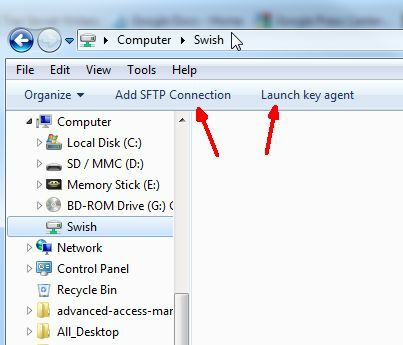
Tutto quello che devi fare è compilare l'account host FTP, scegliendo inizialmente la porta 22 perché è l'impostazione predefinita porta per SFTP, inserisci il tuo nome utente e il percorso della directory in cui vuoi iniziare quando Collegare.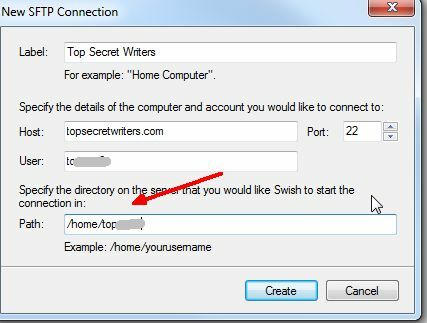
Una volta che Swish si è connesso al tuo account, la connessione viene visualizzata nel riquadro bianco vuoto con la propria icona di connessione di un terminale accanto a un globo.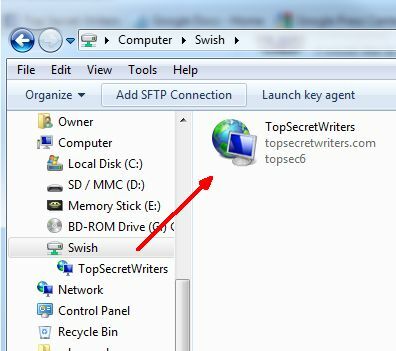
Il collegamento è protetto dal fatto che è necessario digitare la password dell'account quando si fa doppio clic sulla connessione. Non ti preoccupare, devi solo inserire la password una volta. Una volta che sei connesso, puoi navigare attraverso il sito, passare ad altre finestre sul tuo computer, navigare altrove sul tuo computer e quindi tornare di nuovo al tuo account FTP montato. È come se l'archiviazione remota fosse ora montata proprio come se si montasse un'unità USB o un disco rigido esterno!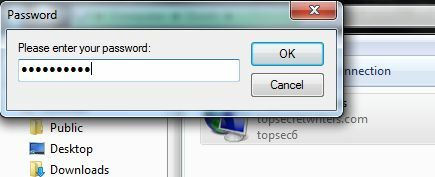
Una volta aperto l'account, navigherai attraverso il sito proprio come stai navigando attraverso qualsiasi altra struttura di file sul tuo computer. Non è necessario utilizzare alcun comando FTP per navigare: Swish gestisce tutto in background.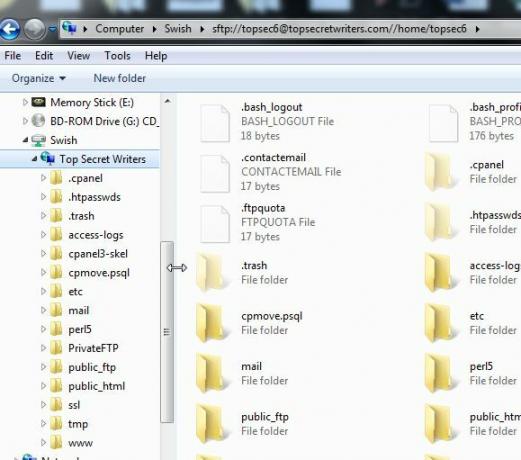
Gestisce anche tutti i comandi FTP in background per i trasferimenti di file. Vuoi scaricare un file sul tuo computer? Bene, non ti sembrerà affatto di scaricare. Basta fare clic destro su uno dei file nel tuo account e fare clic su "Invia a" e quindi inserire il file nella cartella dei documenti.![Montare gli account Web remoti come comode connessioni SFTP con Swish [Windows] swish9](/f/bc65e1b325c91c1ac80f244966cb8bc2.jpg)
Qui puoi modificare il file usando il tuo editor di testo preferito (o Editor WYSIWYG Editor HTML online: un editor WYSIWYG online gratuito Leggi di più ), quindi incollarlo nuovamente nella cartella SFTP montata. Potresti anche copiare su intere cartelle sul tuo PC locale in modo da poter testare il tuo sito su un server web locale come XAMPP Come configurare più server Web XAMPP portatili su una singola unità USBDa qualche tempo, ho cercato di sviluppare un modo molto semplice e veloce per creare un server Web virtuale (fondamentalmente un server Web locale), sul mio disco rigido portatile. Non solo uno però ... Leggi di più , quindi carica nuovamente il sito sul tuo account con una copia e incolla rapida.![swish10 Montare gli account Web remoti come comode connessioni SFTP con Swish [Windows] swish10](/f/61e16a9ef4f6b341d9e70c1930f52f81.jpg)
L'intero processo è molto più veloce e più semplice rispetto a tutti questi trasferimenti di file utilizzando un grosso client FTP. Ora puoi fare tutto così proprio come l'account di hosting remoto è una directory direttamente sul tuo computer.
Come test per vedere se il trasferimento dei file è stato davvero istantaneo, piuttosto che ritardato o sincronizzazione pianificata: ho provato a incollare un file di testo nella directory SFTP montata collegata al mio hosting web account.![Montare gli account Web remoti come comode connessioni SFTP con Swish [Windows] swish11](/f/7cf314bb3623251a508ee2c01d28e728.jpg)
Abbastanza sicuro, connettendomi tramite FileZilla, ho visto il file di testo apparire quasi all'istante.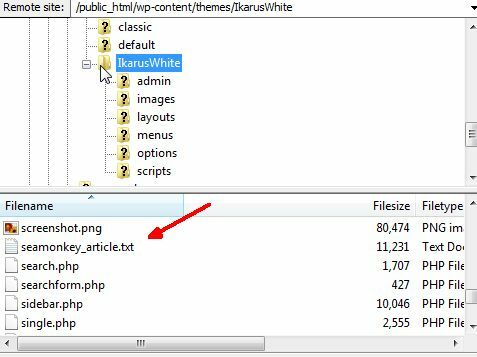
Ho usato FileZilla per caricare i miei file sul mio sito Web ormai da anni, ma devo essere sincero che la facilità e la convenienza di Swish rendono l'utilizzo di un client FTP completamente obsoleto. Adoro il fatto che sono sincronizzato direttamente con il mio account remoto proprio come faresti per sincronizzare qualsiasi account di archiviazione cloud. Questo trasforma il tuo account di web hosting o file hosting nello stesso tipo di esperienza sincronizzata.
Hai mai provato a utilizzare Swish come soluzione per il trasferimento di file? Hai mai usato altri metodi per sincronizzarti con il tuo account FTP? Condividi i tuoi pensieri e le tue esperienze nella sezione commenti qui sotto.
Credito d'immagine: Trasferimento di informazioni Via Shutterstock
Ryan ha una laurea in ingegneria elettrica. Ha lavorato 13 anni in ingegneria dell'automazione, 5 anni in IT e ora è un ingegnere di app. Ex amministratore delegato di MakeUseOf, ha parlato a conferenze nazionali sulla visualizzazione dei dati ed è stato presentato su TV e radio nazionali.